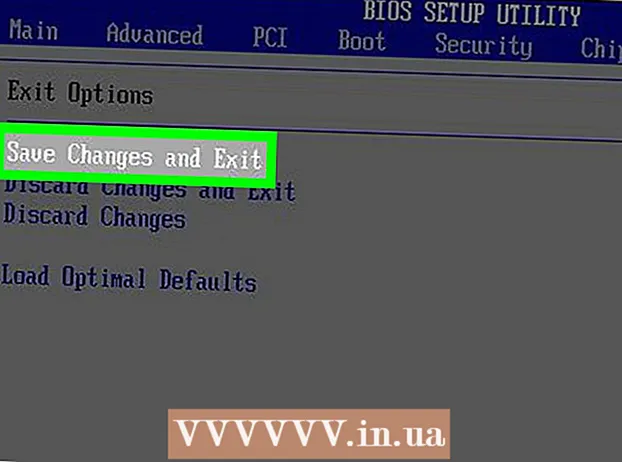Аўтар:
Tamara Smith
Дата Стварэння:
22 Студзень 2021
Дата Абнаўлення:
1 Ліпень 2024

Задаволены
- Крок
- Спосаб 1 з 10: EPUBReader для Firefox
- Спосаб 2 з 10: Счытвальнік электронных кніг MagicScroll для Chrome
- Спосаб 3 з 10: FBReader для Windows
- Спосаб 4 з 10: MobiPocket Reader для Windows
- Спосаб 5 з 10: Чытач электронных кніг Icecream для Windows
- Спосаб 6 з 10: Калібр для Windows
- Спосаб 7 з 10: Aldiko Book Reader для Android
- Спосаб 8 з 10: Пераўтварэнне файлаў EPUB
- Спосаб 9 з 10: Прачытайце файлы EPUB на Kindle
- Спосаб 10 з 10: Чытанне EPUB на вашым Macintosh
Кнігі EPUB - гэта электронныя кнігі ў фармаце з адкрытым зыходным кодам, якія вы можаце загрузіць. Файлы EPUB часта нельга адкрыць з дапамогай электроннага счытвальніка. EPUB на самай справе складаецца з 2 файлаў, ZIP-файла, які змяшчае дадзеныя, і XML-файла, які апісвае дадзеныя ў ZIP-файле. Вы можаце адкрыць файлы EPUB, пераўтварыўшы іх альбо загрузіўшы адпаведны счытвальнік.
Крок
Спосаб 1 з 10: EPUBReader для Firefox
 Загрузіце дапаўненне EPUBReader для Firefox. Калі вы чытаеце кнігі ў Інтэрнэце, гэта выдатны выбар. Перайдзіце на addons.mozilla.org і знайдзіце EPUB Reader.
Загрузіце дапаўненне EPUBReader для Firefox. Калі вы чытаеце кнігі ў Інтэрнэце, гэта выдатны выбар. Перайдзіце на addons.mozilla.org і знайдзіце EPUB Reader. - Вам можа спатрэбіцца перазагрузіць браўзэр, каб выкарыстоўваць надбудову.
Спосаб 2 з 10: Счытвальнік электронных кніг MagicScroll для Chrome
 У Google Chrome перайдзіце ў Інтэрнэт-краму Chrome і пашукайце там чытач электронных кніг MagicScroll. Затым усталюйце правільнае пашырэнне для вашага аглядальніка.
У Google Chrome перайдзіце ў Інтэрнэт-краму Chrome і пашукайце там чытач электронных кніг MagicScroll. Затым усталюйце правільнае пашырэнне для вашага аглядальніка.  Наведайце афіцыйны сайт Magicscroll з Chrome, каб дадаць файлы EPUB у сваю бібліятэку. Націсніце "Дадаць кнігу ў вашу бібліятэку", каб пачаць працаваць з пашырэннем аглядальніка.
Наведайце афіцыйны сайт Magicscroll з Chrome, каб дадаць файлы EPUB у сваю бібліятэку. Націсніце "Дадаць кнігу ў вашу бібліятэку", каб пачаць працаваць з пашырэннем аглядальніка.  Вы можаце не толькі загрузіць файл, які ўжо ёсць на вашым кампутары, але і размясціць спасылку на файл у Інтэрнэце. Зрабіце гэта, каб працягнуць.
Вы можаце не толькі загрузіць файл, які ўжо ёсць на вашым кампутары, але і размясціць спасылку на файл у Інтэрнэце. Зрабіце гэта, каб працягнуць.  Пасля загрузкі файла кніга будзе знаходзіцца ў вашай бібліятэцы. Зараз у вашу асабістую бібліятэку дададзена 2 кнігі, але вы можаце выдаліць іх, калі захочаце.
Пасля загрузкі файла кніга будзе знаходзіцца ў вашай бібліятэцы. Зараз у вашу асабістую бібліятэку дададзена 2 кнігі, але вы можаце выдаліць іх, калі захочаце.  Двойчы пстрыкніце вокладку кнігі, каб адкрыць EPUB у вашым браўзэры Chrome.
Двойчы пстрыкніце вокладку кнігі, каб адкрыць EPUB у вашым браўзэры Chrome.
Спосаб 3 з 10: FBReader для Windows
 Перайдзіце на афіцыйны сайт FBReader і загрузіце гэтую праграму.
Перайдзіце на афіцыйны сайт FBReader і загрузіце гэтую праграму. Запусціце праграму. Націсніце другі значок злева, кнігу з вялікім зялёным знакам плюс, каб знайсці на сваім кампутары электронныя кнігі.
Запусціце праграму. Націсніце другі значок злева, кнігу з вялікім зялёным знакам плюс, каб знайсці на сваім кампутары электронныя кнігі.  Затым з'явіцца акно з любымі наладамі, якія можна змяніць. Адрэгулюйце яго па жаданні і націсніце "Ok".
Затым з'явіцца акно з любымі наладамі, якія можна змяніць. Адрэгулюйце яго па жаданні і націсніце "Ok".  Цяпер EPUB адкрыецца ў FBReader.
Цяпер EPUB адкрыецца ў FBReader.
Спосаб 4 з 10: MobiPocket Reader для Windows
 MobiPocket Reader для Windows - папулярны счытвальнік файлаў EPUB. Загрузіце файл.
MobiPocket Reader для Windows - папулярны счытвальнік файлаў EPUB. Загрузіце файл. - Пасля загрузкі двойчы пстрыкніце файл, каб усталяваць яго, і ўсталюйце праграму па жаданні.
Спосаб 5 з 10: Чытач электронных кніг Icecream для Windows
 Загрузіце і ўсталюйце счытвальнік электронных кніг Icecream з афіцыйнага сайта.
Загрузіце і ўсталюйце счытвальнік электронных кніг Icecream з афіцыйнага сайта. Запусціце праграму. Цяпер вы можаце перацягнуць электронную кнігу ў акно праграмы альбо націснуць "Дадаць кнігу ў бібліятэку, каб пачаць чытаць". Гэта адкрые Правадыр Windows, каб вы маглі праглядаць файлы на вашым кампутары.
Запусціце праграму. Цяпер вы можаце перацягнуць электронную кнігу ў акно праграмы альбо націснуць "Дадаць кнігу ў бібліятэку, каб пачаць чытаць". Гэта адкрые Правадыр Windows, каб вы маглі праглядаць файлы на вашым кампутары.  Калі кніга дадаецца ў праграму, вы можаце праглядзець загаловак, аўтара, дату дадання файла і іншую інфармацыю. Двойчы націсніце на назву кнігі, каб адкрыць яе.
Калі кніга дадаецца ў праграму, вы можаце праглядзець загаловак, аўтара, дату дадання файла і іншую інфармацыю. Двойчы націсніце на назву кнігі, каб адкрыць яе.  Пасля гэтага EPUB па змаўчанні будзе адкрыты Icecream Ebook Reader.
Пасля гэтага EPUB па змаўчанні будзе адкрыты Icecream Ebook Reader.
Спосаб 6 з 10: Калібр для Windows
 Перайдзіце на афіцыйны сайт Calibre і загрузіце праграмнае забеспячэнне.
Перайдзіце на афіцыйны сайт Calibre і загрузіце праграмнае забеспячэнне. Пасля запуску праграмы вам будзе прадстаўлены майстар прывітання Calibre з магчымасцю выбару мовы і месца для вашых электронных кніг пры іх даданні ў Calibre.
Пасля запуску праграмы вам будзе прадстаўлены майстар прывітання Calibre з магчымасцю выбару мовы і месца для вашых электронных кніг пры іх даданні ў Calibre. Наступным крокам майстра з'яўляецца выбар прылады электроннай кнігі. Калі ваша мадэль адсутнічае ў спісе, абярыце прыладу "Generic".
Наступным крокам майстра з'яўляецца выбар прылады электроннай кнігі. Калі ваша мадэль адсутнічае ў спісе, абярыце прыладу "Generic".  Пасля завяршэння працы майстра вы трапіце ў галоўнае акно праграмы. Націсніце "Дадаць кнігі", каб адкрыць правадыр Windows і праглядзець на вашым кампутары файлы EPUB, альбо проста перацягнуць іх у акно "Калібр".
Пасля завяршэння працы майстра вы трапіце ў галоўнае акно праграмы. Націсніце "Дадаць кнігі", каб адкрыць правадыр Windows і праглядзець на вашым кампутары файлы EPUB, альбо проста перацягнуць іх у акно "Калібр".  Двойчы націсніце на назву кнігі, каб адкрыць яе з дапамогай Калібра.
Двойчы націсніце на назву кнігі, каб адкрыць яе з дапамогай Калібра.
Спосаб 7 з 10: Aldiko Book Reader для Android
 Загрузіце Aldiko Book Reader з Google Play і запусціце гэта дадатак на сваім Android.
Загрузіце Aldiko Book Reader з Google Play і запусціце гэта дадатак на сваім Android. Правядзіце экран злева направа, каб адкрыць меню. Націсніце "Файлы", каб атрымаць агляд усіх электронных кніг на вашым Android. Паколькі гэты счытвальнік электронных кніг выкарыстоўвае фармат EPUB, яны будуць адлюстроўвацца аўтаматычна.
Правядзіце экран злева направа, каб адкрыць меню. Націсніце "Файлы", каб атрымаць агляд усіх электронных кніг на вашым Android. Паколькі гэты счытвальнік электронных кніг выкарыстоўвае фармат EPUB, яны будуць адлюстроўвацца аўтаматычна.  Націсніце на EPUB, які вы хочаце прагледзець у Aldiko Book Reader, і націсніце "Адкрыць", каб неадкладна адкрыць яго, альбо націсніце "Імпарт", каб дадаць гэты файл у сваю бібліятэку.
Націсніце на EPUB, які вы хочаце прагледзець у Aldiko Book Reader, і націсніце "Адкрыць", каб неадкладна адкрыць яго, альбо націсніце "Імпарт", каб дадаць гэты файл у сваю бібліятэку.
Спосаб 8 з 10: Пераўтварэнне файлаў EPUB
 Загрузіце EPUB. Вы можаце знайсці бясплатныя EPUB-файлы на такіх сайтах, як projectgutenberg.org і epubbooks.com. Загрузіце файл на свой кампутар і сінхранізуйце яго з электронным счытвальнікам, калі хочаце прачытаць кнігу на такой прыладзе.
Загрузіце EPUB. Вы можаце знайсці бясплатныя EPUB-файлы на такіх сайтах, як projectgutenberg.org і epubbooks.com. Загрузіце файл на свой кампутар і сінхранізуйце яго з электронным счытвальнікам, калі хочаце прачытаць кнігу на такой прыладзе.  Змесціце файл у месцы, дзе яго лёгка можна знайсці. Вы можаце стварыць новую тэчку для файлаў EPUB, каб можна было адначасова пераўтварыць некалькі файлаў.
Змесціце файл у месцы, дзе яго лёгка можна знайсці. Вы можаце стварыць новую тэчку для файлаў EPUB, каб можна было адначасова пераўтварыць некалькі файлаў.  Наведайце бясплатны вэб-сайт для пераўтварэнняў, напрыклад Zamzar.com або Epubconverter.com. Гэтыя веб-сайты адначасова пераўтвараюць 1 файл.
Наведайце бясплатны вэб-сайт для пераўтварэнняў, напрыклад Zamzar.com або Epubconverter.com. Гэтыя веб-сайты адначасова пераўтвараюць 1 файл. - Калі вы хочаце пераўтварыць некалькі файлаў EPUB адначасова, зручней загрузіць канвэртар. Перайдзіце на download.cnet.com і пашукайце праграмнае забеспячэнне для электронных кніг. Прачытайце агляды і загрузіце канвэртар. Усталюйце праграму і пераўтварыце некалькі файлаў адначасова.
 Знайдзіце тую частку вэб-сайта, якая прызначана для пераўтварэння EPUB у PDF. Акрамя таго, вы можаце пераўтварыць у фармат электроннай кнігі Kindle (Amazon), Microsoft альбо Sony.
Знайдзіце тую частку вэб-сайта, якая прызначана для пераўтварэння EPUB у PDF. Акрамя таго, вы можаце пераўтварыць у фармат электроннай кнігі Kindle (Amazon), Microsoft альбо Sony.  Націсніце на "Канвертаваць файл зараз" альбо проста скарыстайцеся браўзэрам, калі ён ёсць. Знайдзіце файл для канвертавання на вашым кампутары.
Націсніце на "Канвертаваць файл зараз" альбо проста скарыстайцеся браўзэрам, калі ён ёсць. Знайдзіце файл для канвертавання на вашым кампутары.  Націсніце на Пераўтварыць. Дачакайцеся завяршэння пераўтварэння. Для вялікіх кніг гэта можа заняць ад некалькіх хвілін да 1 гадзіны, у залежнасці ад падключэння да Інтэрнэту.
Націсніце на Пераўтварыць. Дачакайцеся завяршэння пераўтварэння. Для вялікіх кніг гэта можа заняць ад некалькіх хвілін да 1 гадзіны, у залежнасці ад падключэння да Інтэрнэту.  Загрузіце спасылку PDF на свой кампутар. Перамясціце яго з папкі "Загрузкі" ў папку, у якой вы захавалі электронныя кнігі.
Загрузіце спасылку PDF на свой кампутар. Перамясціце яго з папкі "Загрузкі" ў папку, у якой вы захавалі электронныя кнігі.  Сінхранізуйце тэчку з вашым электронным счытвальнікам пры наступным падключэнні да кампутара.
Сінхранізуйце тэчку з вашым электронным счытвальнікам пры наступным падключэнні да кампутара.
Спосаб 9 з 10: Прачытайце файлы EPUB на Kindle
 Загрузіце Калібр з calibre-ebook.com. Калібр - гэта інструмент кіравання электроннымі кнігамі. Гэта электронны счытвальнік, бібліятэка і інструмент пераўтварэння.
Загрузіце Калібр з calibre-ebook.com. Калібр - гэта інструмент кіравання электроннымі кнігамі. Гэта электронны счытвальнік, бібліятэка і інструмент пераўтварэння. - Гэта лепшае рашэнне для тых, хто мае некалькі электронных счытвальнікаў, бо дазваляе канвертаваць файлы EPUB у розныя іншыя фарматы і захоўваць іх у бібліятэцы.
 Націсніце на файл, каб адкрыць яго. Выберыце асноўную мову і тып электроннага счытвальніка.
Націсніце на файл, каб адкрыць яго. Выберыце асноўную мову і тып электроннага счытвальніка.  Кіруйце сваімі файламі. Націсніце "Дадаць кнігі", каб дадаць файлы ў вашу бібліятэку Calibre.
Кіруйце сваімі файламі. Націсніце "Дадаць кнігі", каб дадаць файлы ў вашу бібліятэку Calibre.  Выберыце файлы, якія вы хочаце пераўтварыць. Выберыце фармат MOBI, каб вы маглі праглядаць электронную кнігу на Kindle.
Выберыце файлы, якія вы хочаце пераўтварыць. Выберыце фармат MOBI, каб вы маглі праглядаць электронную кнігу на Kindle.  Націсніце "Падключыць / Падзяліцца", каб падзяліцца ім з Kindle. Некаторыя электронныя счытвальнікі патрабуюць падлучэння да кампутара.
Націсніце "Падключыць / Падзяліцца", каб падзяліцца ім з Kindle. Некаторыя электронныя счытвальнікі патрабуюць падлучэння да кампутара.
Спосаб 10 з 10: Чытанне EPUB на вашым Macintosh
 Загрузіце прыкладанне iBook з App Store. Усталюйце праграму. У наступны раз, калі вы сустрэнеце EPUB, адлюструецца значок iBook. Адкрыйце файл, каб прачытаць EPUB.
Загрузіце прыкладанне iBook з App Store. Усталюйце праграму. У наступны раз, калі вы сустрэнеце EPUB, адлюструецца значок iBook. Адкрыйце файл, каб прачытаць EPUB.  Знайдзіце праграму Stanza у App Store (гэта таксама працуе на прыладах iOS). Вы можаце загрузіць яго на свой кампутар, iPhone або iPad, каб адкрыць файлы EPUB.
Знайдзіце праграму Stanza у App Store (гэта таксама працуе на прыладах iOS). Вы можаце загрузіць яго на свой кампутар, iPhone або iPad, каб адкрыць файлы EPUB. - На вашым Mac націсніце файл файла DMG у "Загрузкі", каб усталяваць прыкладанне. Праглядзіце і знайдзіце файлы EPUB для чытання з праграмай.